A Atualização de Criadores do Windows 10 adicionou espaçosom. Se você não está familiarizado com o que é som espacial, é basicamente som 3D. Com o Spatial Sound ativado, parece que a música está tocando ao seu redor, e não através dos fones de ouvido. O verdadeiro som espacial é uma combinação de três coisas; áudio composto para oferecer uma experiência de audição espacial, fones de ouvido ou alto-falantes configurados para som espacial e software para suportá-lo. A Atualização de criadores permite ativar o som espacial no Windows 10. Aqui está como.
Configurações de som do Windows 10
Abra a janela de configurações de som. Você pode acessá-lo no Painel de controle, mas uma maneira muito mais fácil de fazer isso é na bandeja do sistema. Clique com o botão direito do mouse no ícone do alto-falante na bandeja do sistema e selecione "Dispositivos de reprodução" no menu de contexto.

A janela Som será aberta com o botão back Playback.Guia "Dispositivos" selecionada. Esta guia lista todos os alto-falantes conectados ao seu sistema. Selecione um alto-falante e clique no botão "Propriedades" no canto inferior direito. Como alternativa, clique duas vezes no alto-falante.
Ativar som espacial
Isso abrirá a janela de propriedades do palestrante. Costumava haver quatro guias aqui. A Atualização de criadores adicionou uma nova quinta guia chamada "Spatial Sound". Selecione.
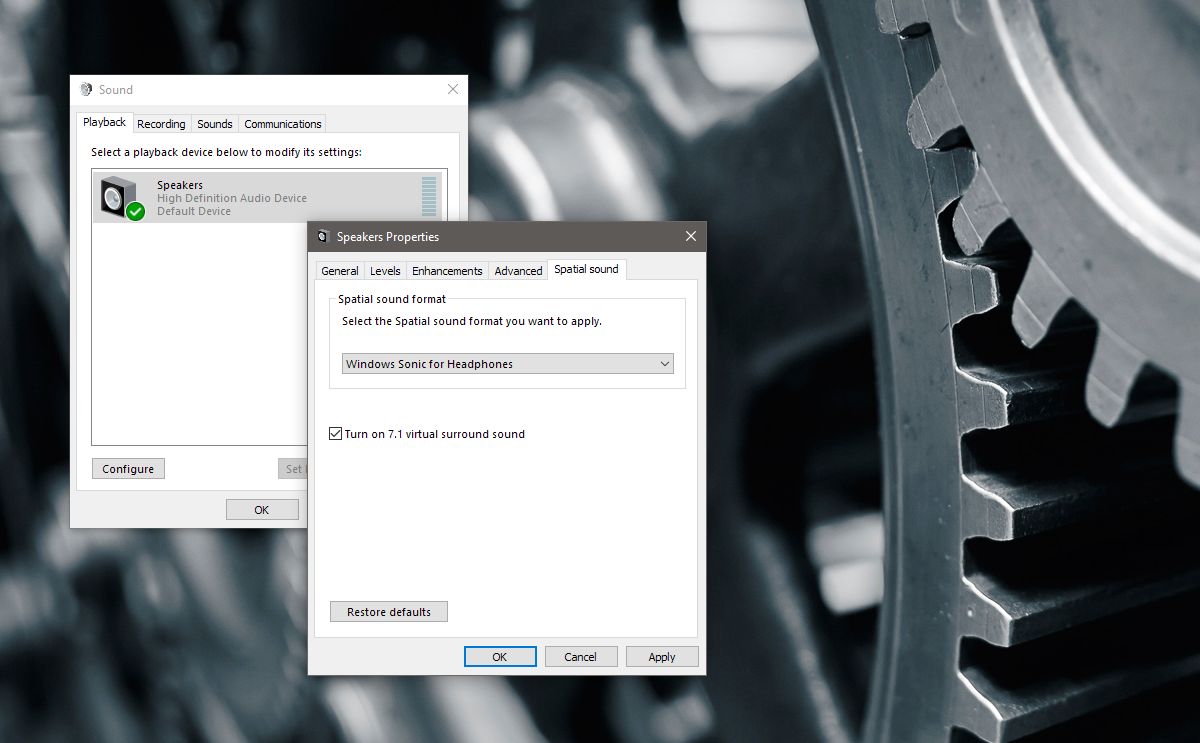
A guia Spatial Sound possui uma seção, ‘Spatialformato de som ". Abra o menu suspenso nesta seção. Ele tem três opções para você escolher; Nenhum, Windows Sonic para fones de ouvido e Dolby Atmos para fones de ouvido.
Som espacial para fones de ouvido
No menu suspenso, selecione o Sonic Windows Sonic paraopção dos fones de ouvido para ativar o som espacial no Windows 10 para fones de ouvido. Isso funcionará apenas para qualquer fone de ouvido que você conectar. Se você tiver um par comum de fones de ouvido, poderá notar uma diferença muito pequena na qualidade do som. Para fones de ouvido melhores e mais ricos em recursos, haverá uma melhoria mais perceptível na qualidade do som.
Som espacial para home theater
No menu suspenso, selecione Dolby Atmos parafones de ouvido para ativar o som espacial no Windows 10 para o seu home theater. Isso abrirá o aplicativo da Windows Store e você precisará instalar o aplicativo Dolby Access gratuito. Demora alguns minutos para instalar.
Depois de instalado, selecione o ‘Dolby Atmos paraA opção fones de ouvido abrirá o aplicativo Dolby Access. O aplicativo, atualmente, só funciona com seu home theater. Uma atualização futura adicionará suporte para fones de ouvido também.
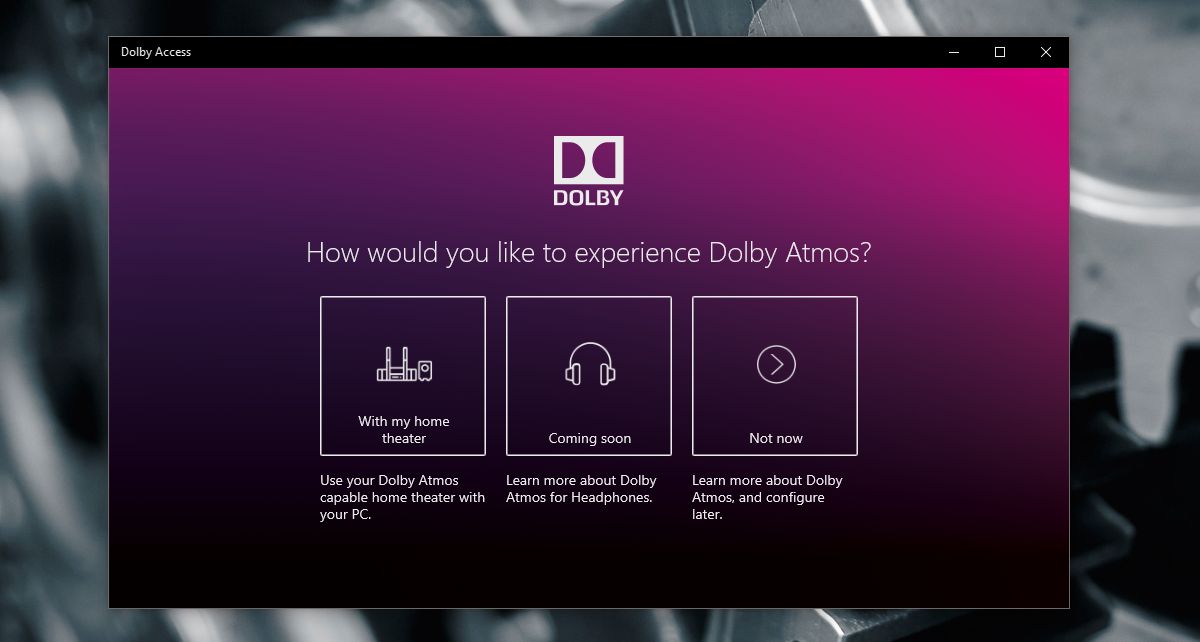
O sistema de som do seu home theater deve estarcompatível com a tecnologia Dolby. Se for, haverá um logotipo Dolby em algum lugar. Geralmente está na frente, mas verifique também a parte de trás. Se você ainda tiver as caixas, verifique-as.
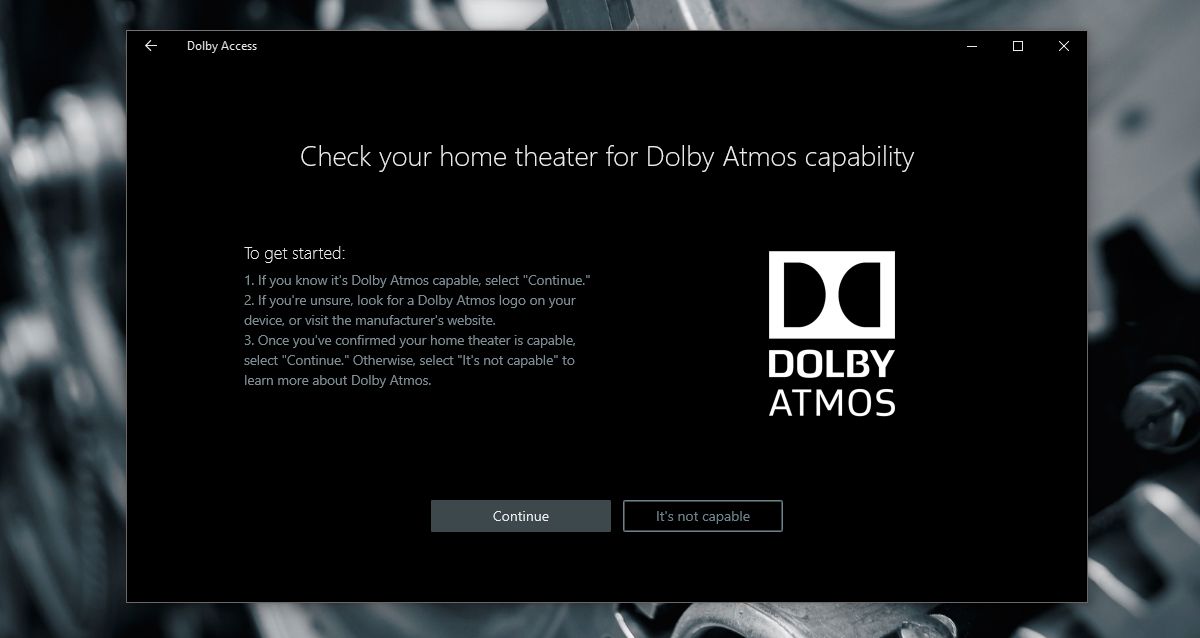
Conecte sua TV ao seu PC com Windows usando um cabo HDMI e selecione "Dolby Atmos para fones de ouvido" na janela Sons. O restante da configuração será feito no aplicativo Dolby Access.
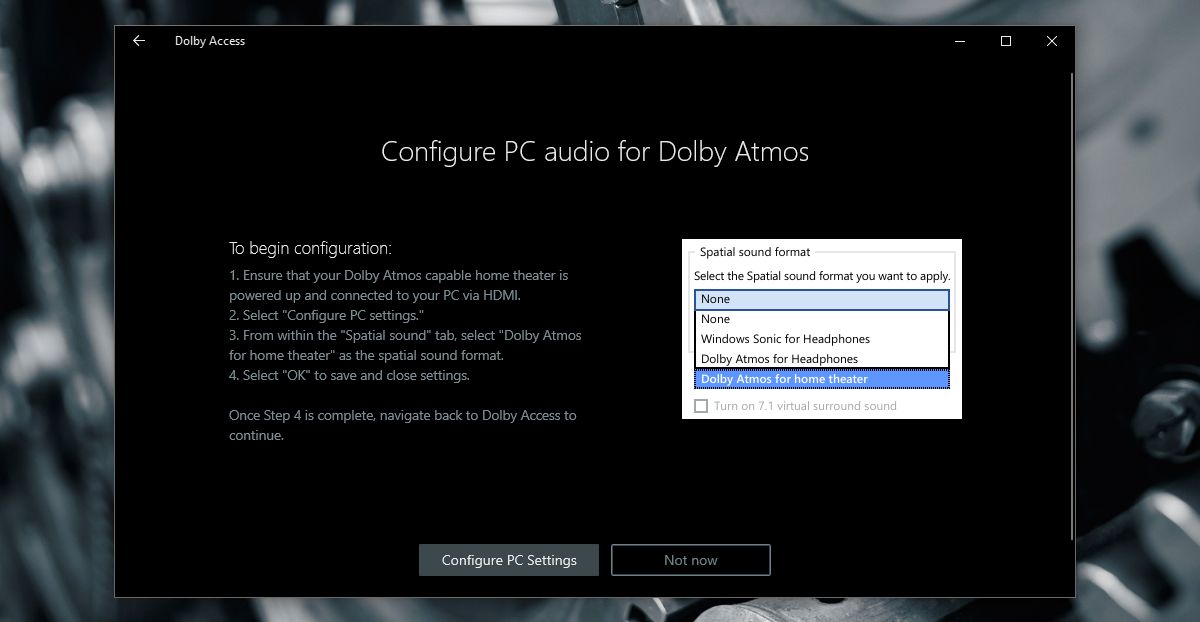
Depois que o Dolby Access for atualizado para oferecer suporte a fones de ouvido,você poderá usar este aplicativo para ativar também o som espacial no Windows 10 para seus fones de ouvido. Você terá essencialmente uma escolha depois disso; você pode usar o som surround virtual padrão ou as configurações da Dolby.













Comentários